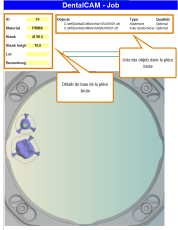Calculer des tâches
Comment calculer les tâches ? J'ai terminé l'imbrication, et ensuite ? Comment fraiser des tâches ? Qu'est-ce que ce journal dans DentalCAM ?
Lorsque vous avez terminé d'imbriquer vos objets dans la vue d'imbrication, vous les faites calculer et les envoyez à DentalCNC :
- Pour ouvrir la Fenêtre pour calculer les tâches, sélectionnez l'icône suivante dans la barre d'icônes principale :

- La fenêtre de calcul des tâches s'ouvre. Si au lieu de cela, les archives de pièces brutes s'affichent, c'est que vous n'étiez pas en train de modifier une tâche avant de sélectionner l'icône. Si vous recevez un message d'erreur, voir ici.
- (Facultatif) Si vous voulez que DentalCAM ouvre un journal dans Microsoft Excel™ lorsque le calcul est terminé, activez l'option Créer un rapport. Le journal contient une illustration de la pièce brute, les détails de base de la tâche et une liste de tous les objets de la pièce brute.
- Lorsque le calcul est terminé, DentalCAM lance Microsoft Excel™ et affiche le fichier journal.
- Pour lancer le calcul, sélectionnez l'icône suivante :

- Voici ce qui se produit :
- La fenêtre active se ferme.
- DentalCAM commence à calculer la tâche en arrière-plan.
- DentalCAM affiche un indicateur de progression :
- DentalCNC est lancé et la tâche est ajoutée à la liste des tâches dans la vue Usinage.
- Vous pouvez continuer à travailler avec DentalCAM et même commencer le calcul d'une autre tâche.
Microsoft Excel™ doit déjà être installé sur l'ordinateur FAO![]() L’ordinateur qui est connecté à votre machine et sur lequel s’exécutent DentalCAM et DentalCNC. pour que cette fonction fonctionne. DentalCAM n'enregistre pas un fichier journal que vous pouvez ouvrir sur un autre ordinateur. Bien entendu, vous pouvez enregistrer le fichier journal en utilisant la fonction d'enregistrement d'Excel™.
L’ordinateur qui est connecté à votre machine et sur lequel s’exécutent DentalCAM et DentalCNC. pour que cette fonction fonctionne. DentalCAM n'enregistre pas un fichier journal que vous pouvez ouvrir sur un autre ordinateur. Bien entendu, vous pouvez enregistrer le fichier journal en utilisant la fonction d'enregistrement d'Excel™.
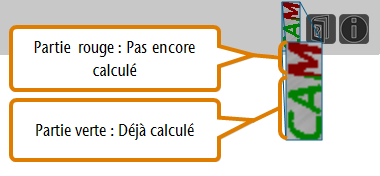
Les couleurs indiquant l'état d'avancement du calcul
Erreurs qui empêchent l'affichage de la fenêtre de calcul des tâches
Les messages d'erreur suivants peuvent s'afficher à la place de la fenêtre de calcul des tâches :
| Message d'erreur | Raison | Mesures correctives |
|---|---|---|
|
Posez les tiges avant le calcul de la tâche |
Vous n'avez pas défini de barres pour au moins un objet dans la pièce brute |
Définissez des barres pour tous les objets |
|
Les objets dépassent le bord de la pièce brute à usiner |
Au moins un objet a été positionné (en partie) à l'extérieur de la pièce brute |
Positionnez tous les objets concernés à l’intérieur des pièces brutes |
|
Les objets se chevauchent |
Au moins deux objets dans la pièce brute se chevauchent trop. |
Déplacez tous les objets concernés vers des emplacements où ils ne se chevauchent pas trop |
Et ensuite ?
En fonction de la manière dont vous organisez vos objets, il existe différentes manières de continuer après le calcul de la tâche.
- Si vous voulez usiner la tâche immédiatement, passez à DentalCNC et commencez l'usinage. Grâce à la fonction DirectMill, vous pouvez commencer l’usinage immédiatement.
- Si vous souhaitez préparer d'autres tâches, par exemple pour les usiner en une seule session à l'aide d'une machine équipée d'un changeur de pièces brutes, ouvrez l'archive de pièces brutes et recommencez.
- Si vous voulez vérifier les objets de la tâche dans l'affichage des matières résiduelles avant de les usiner, attendez que DentalCAM termine le calcul et ouvrez la Liste des objets calculés.